Copy Layout hay nói đúng hơn là copy khung nhìn trong Layouts từ bản vẽ này sang bản vẽ khác là một trong những tính năng tuyệt vời của Adcenter (Autodesk Design Content).
Tính năng này còn cho phép bạn copy nhiều thứ giữa các bản vẽ với nhau như Dimstyle, Layer, Block, Hatch,..
Bài này, mình sẽ mách bạn cách copy Layout.
Nội dung chính:
Mục đích copy Layout
Tùy vào công việc cũng như mục đích của bạn.
Với mình, thường xuyên sử dụng Layout khi làm bản vẽ hướng dẫn lắp dựng cốp pha nhôm.
Đặc biệt việc copy layout giữa các bản vẽ sẽ rất thiết thực khi xử lý:
- File bị lỗi không thể copy clipboard, layout.
- Bản vẽ giật lag khi làm việc với layout.
- Chuyển tab layout bị chậm (switch to layout long time)
Xem thêm: Sửa lỗi không thể copy trong AutoCAD
Mình tin rằng, bổ sung thủ thuật nhỏ này vào cẩm nang của bạn là việc nên làm.
Chúng ta bắt đầu.
Cách copy Layout từ bản vẽ này sang bản vẽ khác
Ở đây, mình muốn copy các Layout: Test 1, Test 2 từ bản vẽ Original sang một bản vẽ bất kỳ hoặc bản vẽ mới hoàn toàn.
Trước khi thực hiện việc copy layout, mình có 2 lưu ý quan trọng:
- Layer của Viewport không nên để nét không in hoặc defpoint.
- Hai bản vẽ phải có tọa độ như nhau để định vị đúng vị trí đối tượng trên viewport.
Để chọn đúng tọa độ giữa 2 bản vẽ, bạn có thể làm theo cách:
- Trên bản vẽ Original (bản vẽ chứa layout cần copy) tạo một đường Polyline.
- Di chuyển Polyline này về tọa độ (0,0) bằng cách: Gõ lệnh M -> chọn Polyline -> chọn điểm A trên polyline -> nhập 0,0 -> Enter.
- Nhấn chọn Polyline và Ctrl + Shirt + C để copy, chọn điểm B.
- Sang bản vẽ mới (bản vẽ cần paste layout), Ctrl + Shift + V để paste đường Polyline vào vị trí đúng bằng khoảng cách tới điểm B.
- Move toàn bộ bản vẽ mới kể cả Polyline về đúng định vị: Gõ lệnh M -> toàn bộ đối tượng -> chọn điểm A trên polyline -> nhập 0,0 -> Enter.
Như vậy bạn đã di chuyển đối tượng về đúng định vị như bản vẽ Original, bắt đầu copy layout sang bản vẽ mới.
Trên bản vẽ mới:
- Dùng phím nóng Ctrl + 2 để mở hộp thoại Design Center.
- Tại cửa sổ bên trái, chọn tab Folder, tìm đến bản vẽ Original.
- Chọn và click vào Layouts ở cửa sổ bên phải.
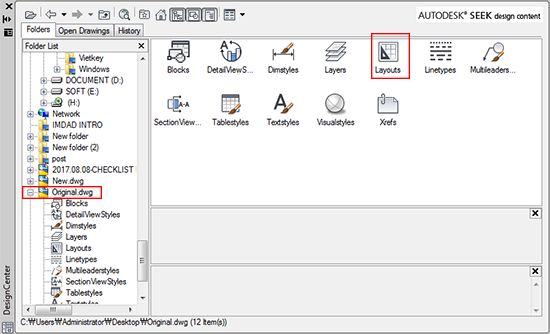
- Sau khi chọn Layouts, cửa sổ sẽ mở ra hộp thoại chứa tất cả Layouts của bản vẽ Original.
- Chọn Layout bạn cần copy, ở đây mình muốn copy hết các Layout: Test 1, Test 2 nên chọn hết.
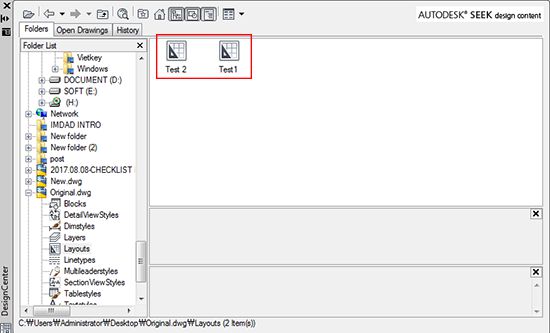
- Chọn các Layout và kéo thả vào bản vẽ hiện hành (bản vẽ cần copy Layout).
- Thoát hộp thoại Design Center. Và kiểm tra thành quả.
Lỗi thưỡng gặp khi copy layout giữa các bản vẽ
Đôi khi việc copy layout không được hoàn hảo như bạn muốn, tồn tại một số lỗi như:
- Khung nhìn viewport bị sai tỉ lệ, không đúng vị trí.
- Block bị nhảy lung tung, sai thuộc tính.
- Không hiển thị đúng vị trí đối tượng.
Bạn đừng quá lo lắng, những lỗi này rất ít gặp và hầu như nguyên nhân đều do bản vẽ bị lỗi.
Chỉ cần bạn sửa lỗi bản vẽ thì có thể giải quyết được.
Xem thêm:
Chúc bạn thành công!
(Bài viết được cập nhật vào 09/08/2024)


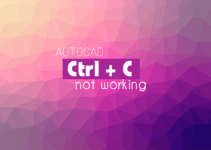
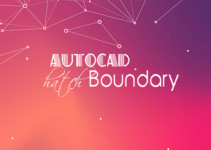
mình dùng cách này nhưng khi qua bản vẻ thì bị lệch tọa độ các đối tượng thì mình cần làm như thế nào vậy
không biết bạn đã định vị tọa độ của 2 bản vẽ giống nhau chưa?
cảm ơn bạn nhiều … tym tym
tym tym
mình đang gặp lỗi file cad của mình không thể copy và page được ( mở file cad khác vẫn copy -page bình thường. file cad mình đang trình bày layout . không biết cao thủ có cách gì giúp mình.
bạn thử sử lỗi file và xóa cache chưa. Hoặc mở trên máy khác kiểm tra xem
Rất cảm ơn chủ thớt, rất rất cảm ơn!
Bài viết cực kỳ hữu ích với mình.
thanks bạn
rất hữu ích. thank bạn
thanks!
TÌM MÃI MỚI THẤY BÀI VIẾT HAY.THANK YOU!
thanks bạn